Aktivitäten mit einer Gruppe von Teilnehmern verknüpfen
Sie, als Organisator des Events, können eine Liste von Personen hinzufügen, die berechtigt sind, sich für eine bestimmte Aktivität anzumelden.
Das heißt, dass nur die Teilnehmer, die auf dieser Liste stehen, die Aktivität sehen und sich dafür anmelden können.
Wie verknüpfe ich eine Aktivität mit einer Gruppe von Teilnehmern?
Befolgen Sie dazu die folgenden Schritte:
- Als erstes müssen Sie Aktivitäten in der Agenda des Events erstellen.
- Erstellen Sie Personenlisten für Ihr Event.
- Gehen Sie dann zu Agenda > Aktivitäten.
- Wählen Sie dann die Aktivität aus, die Sie mit einer Liste verknüpfen möchten. Es öffnet sich ein Fenster auf der rechten Seite des Bildschirms, in dem Sie auf Personenlisten > Bearbeiten klicken müssen.
- Wählen Sie dann die Liste aus, die Sie mit den einzelnen Aktivitäten verknüpfen möchten. Beachten Sie, dass nur die Personen, die auf der Liste stehen, diese Aktivität sehen und sich dafür anmelden können. Wählen Sie eine Liste aus dem Dropdown-Menü und klicken Sie dann auf Liste hinzufügen.
- Wenn Sie fertig sind, klicken Sie auf Ende, um die Änderungen zu speichern.
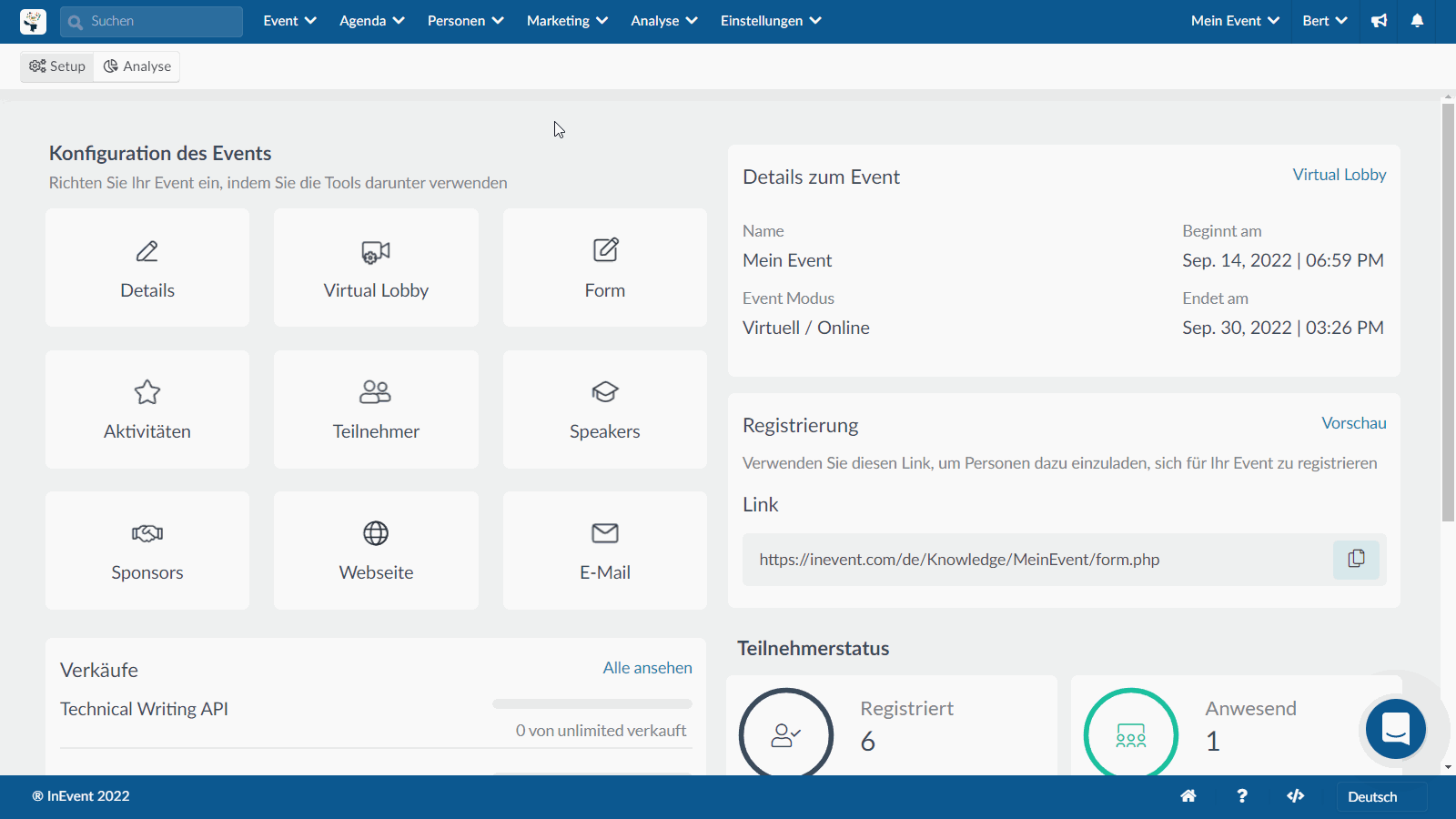
Wie kann ich eine Personenliste aus einer Aktivität löschen?
Wenn Sie eine Personen-Liste aus einer Aktivität löschen und sie für alle Teilnehmer zugänglich machen möchten, klicken Sie einfach auf das orangefarbene Müllsymbol und dann auf Ende, um die Änderungen zu speichern.
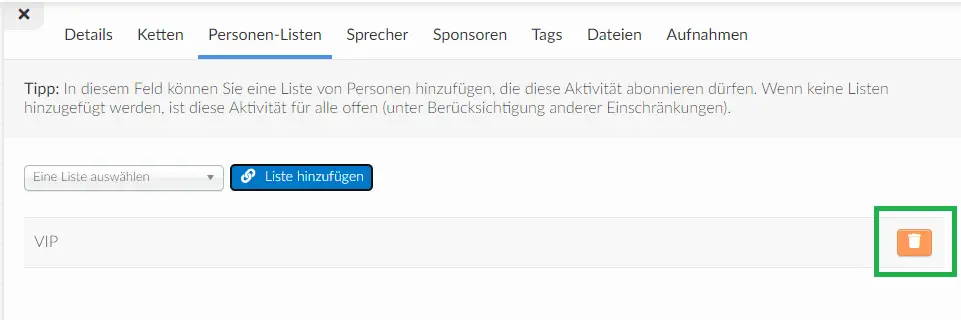
Was passiert, wenn Sie Teilnehmer aus einer Liste löschen und sie zu einer neuen Liste hinzufügen?
Die Teilnehmer verlieren ihr Abonnement für jede Aktivität, die mit der ersten Liste verbunden ist, von der sie gelöscht wurden, und erhalten Zugriff auf alle Aktivitäten, die mit der neuen Liste verbunden sind, der sie hinzugefügt wurden.
Wie kann ich Aktivitäten mit Einschränkungen und Auswahlsperren erstellen?
Sie können die Einschränkungen zwischen verschiedenen Aktivitäten, unabhängig von Tag und Uhrzeit, so festlegen, dass Ihre Teilnehmer nur an einer oder an mehreren Aktivitäten gleichzeitig teilnehmen können, je nach den Bedürfnissen Ihres Events.
Wenn Sie mehr darüber erfahren möchten, klicken Sie hier.

